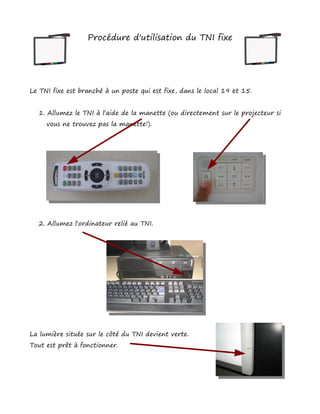
Tni fixe
- 1. Procédure d'utilisation du TNI fixe Le TNI fixe est branché à un poste qui est fixe, dans le local 19 et 15. 1. Allumez le TNI à l'aide de la manette (ou directement sur le projecteur si vous ne trouvez pas la manette!). 2. Allumez l'ordinateur relié au TNI. La lumière située sur le côté du TNI devient verte. Tout est prêt à fonctionner.
- 2. 3. Vous pouvez démarrer votre travail/présentation. 4. Si vous utilisez les crayons « Smart », une couche d'encre se dépose sur votre écran. Vous pouvez annoter avec les crayons sur un document ou une page Internet. Vous pouvez aussi utiliser l'efface. Note : Une fois la couche d'encre déposée, il est impossible d'avoir accès aux fonctions de votre logiciel ainsi qu'aux barres de défilement. Il faut donc : a) Soit fermer la couche Toutes les notes sont perdues, mais vous avez accès à nouveau à vos outils. b) Soit prendre une photo de vos notes qui seront automatiquement envoyées dans un document Notebook.
- 3. Voici la couche d'encre qui est déposée ainsi que son menu. Pour éteindre, fermez tous les programmes ainsi que l'ordinateur. Lorsque vous avez terminé, vous pouvez fermer le projecteur. Il faut appuyer deux fois pour confirmer le choix d'éteindre. Si le TNI ne fonctionne pas bien (la lumière rouge est allumée), vous pouvez le « remettre à zéro ». Enfoncez, à l'aide d'un objet pointu, le petit bouton situé sur le côté. Équipe APO DSTI
